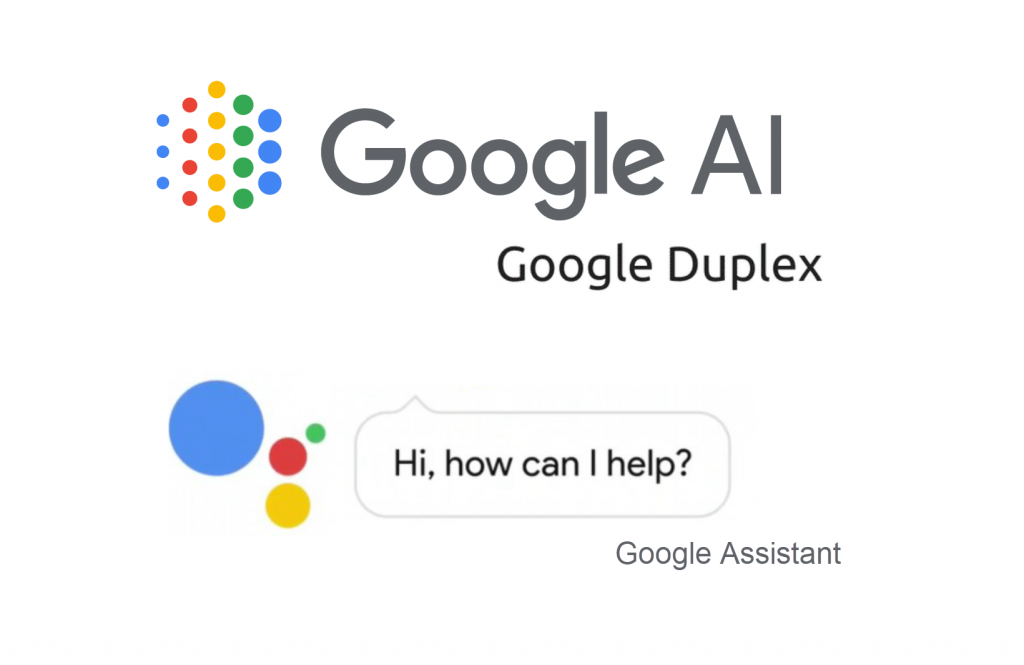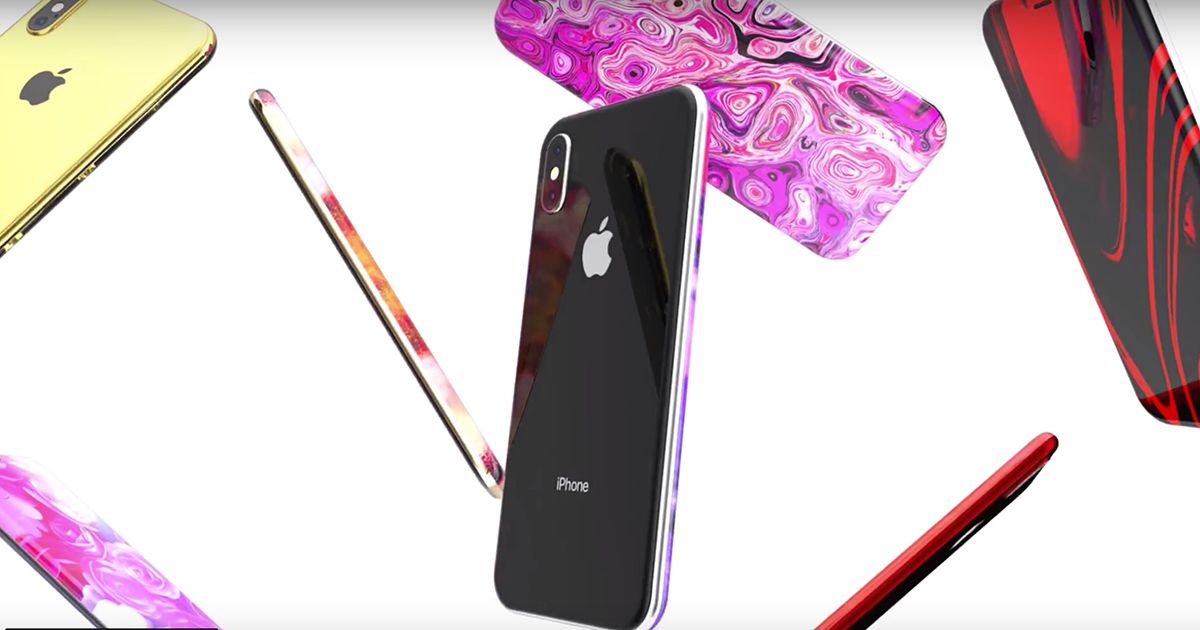দ্বৈত মনিটরে রেনমিটার স্কিনগুলি কীভাবে প্রদর্শন করবেন

আপনি কি দ্বৈত মনিটরে রেইনমিটার স্কিনগুলি প্রদর্শন করতে চান? যদি হ্যাঁ, তবে আপনি সঠিক জায়গায় আছেন। ব্যবহারকারীরা তাদের দেখানো তথ্যের উপর ভিত্তি করে রেইনমিটার স্কিনগুলি চয়ন করে, তথ্যটি কীভাবে প্রদর্শিত হয় এবং তারা আপনার ডেস্কটপটিকে কীভাবে সুন্দর করে তোলে। উইন্ডোজ অনুকূলিতকরণের জন্য রেইনমিটার একটি আশ্চর্যজনক এবং সর্বাধিক জনপ্রিয় সরঞ্জাম। হাতিয়ারটি এখনও যথারীতি জনপ্রিয়। যাইহোক, এই স্কিনগুলি আশ্চর্যজনক, যাতে তারা আপনার পিসিকে এমন কিছুতে রূপান্তর করতে পারে যা বেশ আলাদা। বিশেষত উইন্ডোজ পরিবর্তনের বিষয়ে আগ্রহী ব্যক্তিরা প্রায়শই একটি আশ্চর্যজনক ডেস্কটপ তৈরি করতে বা উইন্ডোজ থিমটি সম্পূর্ণরূপে দেখানোর জন্য বিভিন্ন স্কিন ব্যবহার করেন। আপনি যদি আপনার উইন্ডোজ 10 ডেস্কটপে সামান্য তথ্য যুক্ত করতে ভাবছেন বা উন্নত UI এর সাথে ভালভাবে স্কিনগুলি অনুসন্ধান করতে চান তবে এই উইন্ডোজ 10 রেনমিটার স্কিনগুলি পরীক্ষা করে দেখার মতো।
এগুলি দ্বৈত মনিটরের জন্য ঠিক নকশাকৃত নয়। এছাড়াও, আপনি আপনার পছন্দ মতো যে কোনও মনিটরে ত্বক রাখতে পারেন তবে আপনি যদি দ্বৈত মনিটরে রেনমিটার স্কিনগুলি দেখাতে চান তবে কিছুটা workaround ব্যবহার করার চেষ্টা করুন। এটি কোনও ফোল্ডারের অনুলিপি তৈরি করার চেষ্টা করা ছাড়া আর কিছুই কঠিন। এগিয়ে চলুন এবং দ্বৈত মনিটরে রেনমিটার স্কিনগুলি কীভাবে প্রদর্শন করবেন তা যাচাই করুন!
সিপিআর ক্রিগলিস্ট অ্যাপ্লিকেশন স্টোর থেকে সরানো হয়েছে
আরও দেখুন: দ্বৈত মনিটরের জন্য বিভিন্ন রেজোলিউশন সেট করুন - কীভাবে করবেন
দ্বৈত মনিটরে রেনমিটার স্কিনগুলি কীভাবে প্রদর্শন করবেন

প্রাথমিকভাবে, আপনি দ্বৈত মনিটরের উপর ব্যবহার করতে চান এমন রেইনমিটার স্কিনগুলি চয়ন করুন। আপনার যদি বিভিন্ন স্কিন ব্যবহারে থাকে তবে আপনার সমস্ত মনিটরের উপর আপনি যেটি পছন্দ করতে চান তার নামগুলি সন্ধান করুন। দ্বৈত মনিটরে রেইনমিটার স্কিনগুলি প্রদর্শন করতে নীচের পদক্ষেপগুলি অনুসরণ করুন!
- ফাইল এক্সপ্লোরারে, নিম্নলিখিত অবস্থানে যান।
C:UsersYourUserNameDocumentsRainmeterSkins
- তারপরে, দ্বৈত ডেস্কটপগুলিতে আপনি যে সমস্ত ত্বক ফোল্ডার ব্যবহার করতে চান তার একটি অনুলিপি তৈরি করুন। আপনি যদি চান তবে আপনি এটির নাম পরিবর্তন করে অন্য কোনও কিছু রাখতে পারেন যা দেখায় যে এটি অন্য ত্বকের অনুলিপি। যেহেতু এটি আপনার পিসির ইউজার-ইন্টারফেসে কোনও পার্থক্য করে না।
- প্রস্থান এবং রেইনমিটার পুনরায় চালু করুন।
- একবার আপনি সফলভাবে রেনমিটার পুনরায় চালু করুন। তারপরে আপনি এটিকে ডান-আলতো চাপতে পারেন এবং স্কিনগুলিতে যেতে পারেন। তারপরে আপনি দেখতে পাবেন যে আপনি ইনস্টল করেছেন এমন সমস্ত স্কিনের পাশাপাশি আপনি সবে তৈরি করেছেন এমন অনুলিপিও রয়েছে। ত্বক চালু করুন এবং মূলত, আপনার এটি চলার দুটি উদাহরণ থাকবে।
- আপনি দ্বৈত মনিটরের উপর ত্বকের বিভিন্ন উপাদান রাখতে পারেন।
- এছাড়াও, আপনি ব্যবহার করছেন এমন অনেকগুলি ডিসপ্লেগুলির জন্য এই কাজের প্রতিলিপি তৈরি করতে পারেন। একমাত্র সীমাবদ্ধতা হ'ল আপনি আপনার পিসির সাথে সংযোগ করতে পারেন এমন মোট মনিটরের কিন্তু স্কিনগুলি এগুলি সহজেই বার বার প্রতিলিপি করা যায়।
আরও;
যদি আপনি একই ত্বক চান তবে বিভিন্ন কারণে, কোনও কারণে, আপনি সেগুলি পেতে একই কৌশলটি ব্যবহার করতে পারেন। অবশ্যই, ত্বক আপনাকে সক্ষম করার জন্য বিভিন্নতাও সরবরাহ করে। এই কৌশলটি কেবল ত্বকের মতো নকল করবে। এটি দেখতে কেমন লাগে সে সম্পর্কে এটি কোনও পরিবর্তন করে না।
আপনি যদি নিজের ত্বকে ম্যানুয়ালি সংশোধন করে থাকেন এবং তার ফোল্ডারটি অনুলিপি করেন তবে পরিবর্তনগুলি অনুলিপি করা হবে কারণ INI ফাইলটি একই। যদি আপনি তার অনুলিপি তৈরির পরে ত্বক আইএনআই ফাইলে পরিবর্তন করে থাকেন তবে পরিবর্তনগুলি করা হবে না এবং আপনাকে আবার অনুলিপি করা ত্বকের আইএনআই ফাইলে রাখতে হবে।
গিয়ার্সের অভিজ্ঞতা থেকে গেমটি সরিয়ে দিন
অবশ্যই, এই সমস্ত থেকে একটি পারফরম্যান্স ট্যাক্স হবে। আপনার পিসিতে যদি বিভিন্ন স্কিন চালানো সমর্থন করার সংস্থান না থাকে তবে এর কার্য সম্পাদন টেনে আনবে। আপনার তৈরি প্রতিটি ত্বক অনুলিপি আপনার পিসিতে অন্য একটি ত্বক কার্যকর করার অনুরূপ।
আরও দেখুন: সেরা লিনাক্স ওয়েবক্যাম: আপনার জানা দরকার
সেরা রেইনমিটার স্কিনস:

পি আই এল ই ইউ এস স্যুট
এটির চেহারার কারণে এটি সমস্ত থেকে আলাদা হয়ে যায়। যখনই আমরা উইন্ডোজ 10 সম্পর্কে ভাবি, আমরা স্বচ্ছ প্রতিক্রিয়া, কঠিন রঙের বাক্স এবং ফ্ল্যাট নকশার কথা ভাবি। এই ত্বকের প্রদর্শন যা আপনি ফ্ল্যাট করতে চান না এবং উইন্ডোজ 10 এ এটি দুর্দান্ত দেখানোর জন্য সমস্ত কিছু বক্স করতে চান না, এছাড়াও এটি ফ্ল্যাট ইউআইতে সেরা নান্দনিক যোগ করে। উইজেটগুলিতে, ডিফল্ট ফন্টের আকারটি কিছুটা ছোট এবং আপনি ফন্টের রঙ সম্পাদনা না করলে অন্ধকার পটভূমিতে এটি দুর্দান্ত দেখাবে না।
শীর্ষস্থানীয় কিংবদন্তি সংযোগের সময়সীমা শেষ
ওবসিডিয়ান
ওবিসিডিয়ান হ'ল সরল বা সরল ত্বক যার মুল তারিখ, সময়, সিপিইউ, নেটওয়ার্ক, ড্রাইভ এবং আবহাওয়ার উইজেট রয়েছে। আপনার যদি এমন একটি সরল ত্বক দরকার যা ভাল মনে হয় উইন্ডোজ 10 উইন 10 উইজেট যেমন করে ঠিক তেমন UI অনুলিপি করতে পারে না, এটি এটি। এটিতে উইন 10 উইজেট হিসাবে প্রচুর কাস্টমাইজেশন বিকল্প নেই এবং আপনি যদি আপনার ডেস্কটপ পরিবর্তন করতে ভাবছেন তবে আপনি অন্যান্য স্কিনের সাথে এটি ব্যবহার করতে চান। তবে, উইজেটগুলি সীমানাযুক্ত তাই তারা হালকা বা গা dark় উভয় পটভূমিতে ভাল বলে মনে হয়।
প্রাথমিক
স্টাইলাইজড আইকন বা স্পষ্ট পাঠ্য-ভিত্তিক উইজেটগুলির মধ্যে প্রাথমিক ব্যালেন্স হ'ল এলিমেন্টারি। আপনি যদি আপনার পিসি ডেস্কটপে খুব বেশি পাগল কিছু পছন্দ না করেন তবে এমন কিছু চান যা কোনও বস্তাবন্দী না হয় তবে এটি কাজ করার জন্য এটি সেরা ত্বক।
উপসংহার:
আমি আশা করি আপনি এখন ডুয়াল মনিটরে রেনমিটার স্কিনগুলি কীভাবে প্রদর্শন করবেন তা বুঝতে পারবেন। আপনি যদি অন্য কোনও উপায় জানেন তবে নীচে আমাদের জানান!
আরও পড়ুন: